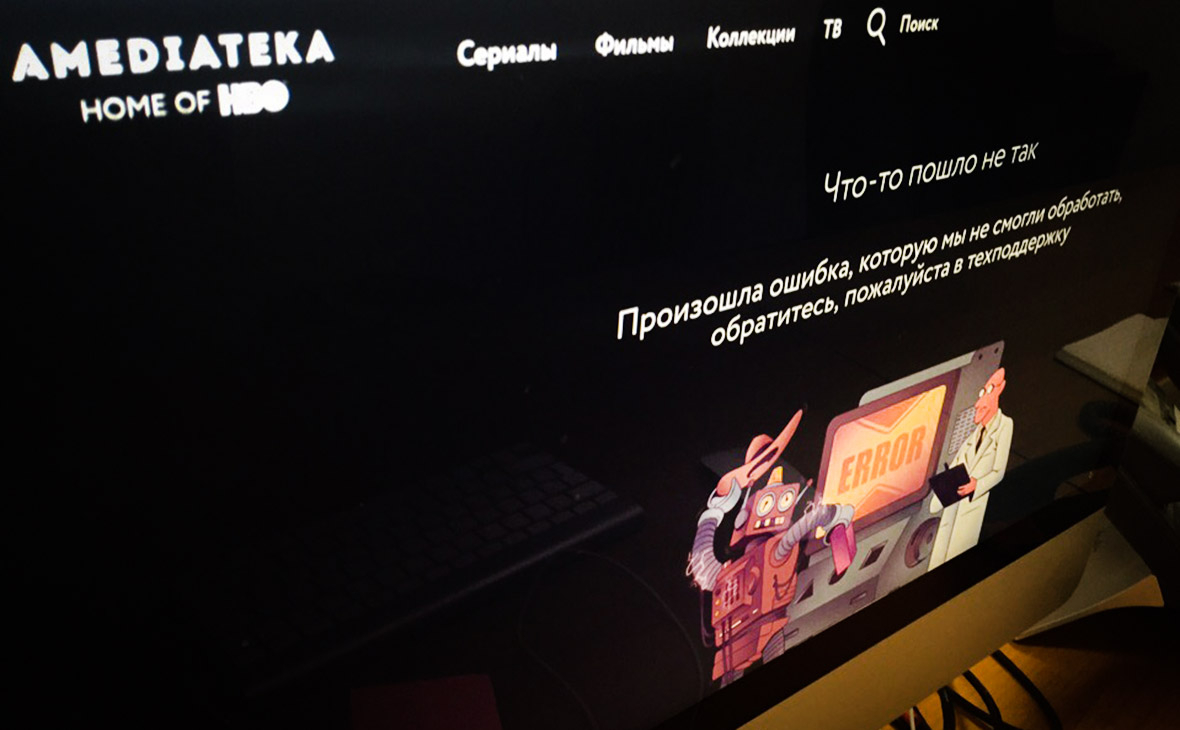Общие вопросы
- Как быстро после эфира серия появляется в Амедиатеке?
Как быстро после эфира серия появляется в Амедиатеке?
Серии в Амедиатеке обычно появляются одновременно с премьерой в США, с учетом разницы во времени. Разница может составлять несколько часов – это время нужно для перевода и наложения субтитров.
- Можно ли пользоваться Амедиатекой за пределами России?
Можно ли пользоваться Амедиатекой за пределами России?
Амедиатека доступна в России, Украине, Узбекистане, Туркменистане, Таджикистане, Кыргызстан, Казахстане, Азербайджане, Армении, Грузии и Беларуси.
Мы работаем над расширением географии сервиса. Для просмотра в других странах необходимо заранее скачать сериал или фильм на ваше устройство (Android или iOS). Скачанный контент доступен для просмотра в течение 30 дней с момента завершения загрузки.
Использование VPN для просмотра Амедиатеки может стать причиной блокировки.
- Что такое прокат?
Что такое прокат?
Прокат – это ограниченный по времени доступ к определенному сериалу. Разовая покупка одного сериала напрокат ограничивается сроком до 60 дней.
Список доступных к прокату сериалов находится в разделе «Настройки» -> «Покупки» https://www.amediateka.ru/settings/purchase. Раздел доступен только для зарегистрированных и авторизованных пользователей.
Сериалы, доступные к прокату, не входят в основную подписку Амедиатеки. Стоимость доступа к одному из сериалов из проката – 399 рублей.
- Можно ли купить сериал навсегда?
Можно ли купить сериал навсегда?
Некоторые сериалы Амедиатеки доступны к покупке с неограниченным по времени доступом. В сервисе они отмечены текстом «Сериал доступен к покупке навсегда и не входит в основную подписку».
Сериалы с неограниченным по времени доступом не входят в основную подписку.
- Как скачивать сериалы и фильмы?
Как скачивать сериалы и фильмы?
Функция скачивания контента на устройство доступна только в приложении для телефона или планшета. Для того, чтобы скачать фильм или сериал, необходимо:
1. Зайти в приложение Амедиатеки на устройстве;
2. Авторизоваться и оформить подписку;
3. Перейти на страницу интересующего контента:
— для полнометражных фильмов значок загрузки располагается около кнопки «Смотреть»;
— для сериалов кнопка загрузки располагается около каждого эпизода.
Просматривать загруженные сериалы и фильмы возможно в разделе «Я смотрю» -> «Загрузки».
Важно! Загруженный файл доступен к просмотру в течении 30 дней. По истечении срока необходимо обновить доступ для просмотра. Повторное обновление продлевает срок доступа файла на 30 дней. При обновлении доступ к подписке должен быть активным. Процесс обновления происходит только с включенным интернетом.
Удалить файл можно на странице загрузок в разделе «Я смотрю». Для этого нажмите иконку корзины в верхней части экрана, отметьте необходимые сериалы и фильмы и подтвердите удаление.
- Использование «горячих» клавиш в плеере
Использование «горячих» клавиш в плеере
«Горячие» клавиши позволяют управлять плеером на сайте:
Пробел — пауза и воспроизведение
← и → — перемотка на 10 секунд назад или вперёд
↑ и ↓ — увеличение и уменьшение громкости
F или F11 — полноэкранный режим
Esc — выход из полноэкранного режима
Esc — закрытие окон настроек воспроизведения (если они были открыты)
М — отключение и включение звука
Подписка и оплата
- Как оформить подписку?
Как оформить подписку?
Чтобы оформить подписку, зарегистрируйтесь в сервисе или войдите в существующий аккаунт, перейдите в раздел «Покупки» и выберите интересующую подписку.
Важно! Изменить период оформляемой подписки можно после перехода на страницу оплаты.
- Как купить подписку на сервис Амедиатека и сколько она стоит?
Как купить подписку на сервис Амедиатека и сколько она стоит?
Купить подписку вы можете на сайте Амедиатеки: с помощью мобильной версии сайта в браузере на мобильном устройстве или в приложении Амедиатека на iOS, Android, Android TV, Apple TV и Smart TV.
Информация о вашей подписке доступна в Личном кабинете в разделе «Покупки»:
Стоимость подписки «Амедиатека» составляет:
30 дней — 599 рублей;
90 дней — 1499 рублей;
180 дней — 2499 рублей;
360 дней — 4999 рублей.
При оплате подписки через приложение Амедиатека на iOS, подписка оформляется на ваш Apple ID. Подробнее о встроенных подписках Apple вы можете прочитать здесь: https://support.apple.com/ru-ru/HT202039
При оплате подписки через приложение Амедиатека на Android, подписка оформляется на ваш Google Account. Подробнее о встроенных подписках Google вы можете прочитать здесь: https://support.google.com/googleplay/answer/2476088?hl=ru
- Как узнать, что входит в подписку?
Как узнать, что входит в подписку?
В основную подписку («Amediateka») входят все сериалы и фильмы сервиса за исключением нескольких проектов, которые продаются отдельно («А-Прокат» и «Кино1ТВ»).
После оформления подписки у вас появится полный доступ к разделу «ТВ», в котором можно смотреть онлайн телеканалы Amedia Premium, Amedia Hit, A1 и A2.
- За что я плачу деньги?
За что я плачу деньги?
Амедиатека покупает права на показ сериалов и фильмов у зарубежных студий и телеканалов. По условиям лицензии Амедиатека может транслировать эти сериалы и фильмы только за деньги — так же, как в США и Европе.
Для сравнения: минимальная цена подписки на телеканал НВО в США составляет $14,99, Showtime — по $10,99 и Starz — $8,99 за каждую в отдельности.
В Амедиатеке вы получаете доступ к сериалам и фильмам всех наших студий-партнеров — и еще целого ряда производителей — за 599 руб в месяц (со скидками получится ещё дешевле). При этом все они переведены профессиональными переводчиками и дублированы актерами, чью работу мы также оплачиваем.
- Предлагает оформить подписку, хотя уже есть активная подписка. Что делать?
Предлагает оформить подписку, хотя уже есть активная подписка. Что делать?
Подобная ситуация может возникать в том случае, если наша система не может связать наличие активной подписки с тем аккаунтом, который вы пытаетесь использовать для просмотра видео.
Если подписка оформлялась через ваш Apple ID:
1. Откройте приложение на iOS-устройстве, с которого оформлялась подписка;
2. В настройках приложения нажмите кнопку «Восстановить покупки».
Если подписка оформлялась на сайте, SmartTV или Android TV, то проверьте, что вы на самом деле вошли в аккаунт, на котором оформляли подписку.
Если вам не помогли рекомендации, то направьте нам на почту help@amediateka.ru чек об оплате подписки и email-адрес или телефон, привязанные к вашему аккаунту.
- Пропала подписка после обновления/переустановки приложения. Что делать?
Пропала подписка после обновления/переустановки приложения. Что делать?
Если вы оформляли подписку через App Store (свой Apple ID) или Google Play (свой Google-аккаунт), воспользуйтесь функцией восстановления подписки:
1. Авторизуйтесь в Амедиатеке, используя данные аккаунта, на который оформлялась подписка;
2. Перейдите в раздел «Настройки» -> «Аккаунт»;
3. Нажмите кнопку «Восстановить подписку»;
4. Введите пароль от своего Apple ID или Google-аккаунта.
Обратите внимание: если вы оформляли подписку через App Store или Google Play, но при этом не создавали аккаунта в Амедиатеке (может быть применимо к подпискам, оформленным до 1 августа 2019 года), вам нужно создать аккаунт в Амедиатеке и после этого воспроизвести все шаги, описанные выше.
Если ваша подписка была оформлена на нашем сайте или через приложение на Smart TV и после авторизации в аккаунте вы не можете смотреть видео, хотя убеждены, что у вас есть активная подписка, обратитесь за помощью к предыдущему пункту в разделе «Часто задаваемых вопросов».
- Как отключить подписку и отвязать карту?
Как отключить подписку и отвязать карту?
Отключение происходит в два этапа: отмена подписки и удаление карты.
Для отмены подписки необходимо:
1. Перейти на сайт и авторизоваться в аккаунте;
2. Перейти в «Настройки» -> «Покупки» https://www.amediateka.ru/settings/purchase;
3. Открыть информацию о подписке (для загрузки информации иногда необходимо подождать пару секунд);
4. Выбрать пункт «Управление подпиской». Затем нажать кнопку «Отменить подписку».Если подписка была оформлена через мобильное устройство Android или IOS, то отписаться можно только в настройках устройства (функционал «Покупки»).
Для удаления карты необходимо:
1. Перейти на сайт и авторизоваться в аккаунте;
2. Перейти в раздел «Настройки» -> «Оплата» https://www.amediateka.ru/settings/payments
3. Удалить выбранную карту нажатием на крестик в правом верхнем углу.
Важно! Удаление карты без отмены функции автопродления подписки не означает отказ от подписки.
- Как отключить автопродление на сайте/Android TV/Smart TV?
Как отключить автопродление на сайте/Android TV/Smart TV?
1. Перейти на сайт и авторизоваться в аккаунте;
2. Перейти в «Настройки» -> «Покупки» https://www.amediateka.ru/settings/purchase;
3. Открыть информацию о подписке (для загрузки информации иногда необходимо подождать пару секунд);
4. Выбрать пункт «Управление подпиской». Затем нажать кнопку «Отменить подписку».Отключить подписку из устройства SmartTV нельзя! Для отключения автопродления нужно авторизоваться в аккаунте с компьютера или мобильного устройства.
Акции и скидки
- Как можно получить промокод на скидку?
Как можно получить промокод на скидку?
Получить промокод на скидку можно в одной из наших e-mail рассылок или в наших соцсетях.
- Как активировать промокод?
Как активировать промокод?
Промокод можно активировать на странице https://www.amediateka.ru/code , либо сайте Амедиатеки www.amediateka.ru через личный кабинет:
1. С помощью веб-браузера зайдите на www.amediateka.ru, зарегистрируйтесь или авторизуйтесь под вашей учетной записью;
2. В разделе «Покупки» в личном кабинете нажмите кнопку «Ввести промокод».
Важно! Промокоды не суммируются с подписками, оформленными через iTunes и Google Play.
- Как смотреть бесплатно 7 дней?
Как смотреть бесплатно 7 дней?
Каждому новому подписчику мы предлагаем бесплатный 7-дневный период. Оформление бесплатного 7-дневного периода возможно однократно на одну банковскую карту. Чтобы его получить, нужно зарегистрироваться в Амедиатеке и перейти к оформлению подписки. Амедиатекой можно пользоваться в приложениях на iOS, Android, телевизорах LG и Samsung с поддержкой технологии Smart TV, а также в приложениях на Android TV и Apple TV.
- Возможно ли приобрести подписку в подарок?
Возможно ли приобрести подписку в подарок?
Да! Сейчас на нашем сайте вы можете приобрести подписку на Амедиатеку и порадовать своих друзей и родственников подарком.
Оплатить подписку необходимо следующим способом:
1. На сайте Амедиатека в вашем личном кабинете в разделе «Покупки», необходимо нажать кнопку «Купить в подарок»;
2. После оплаты вам будет нужно указать e-mail получателя, на который будет отправлено письмо со специальной ссылкой, по которой получатель сможет получить свой подарок;
Если письмо не будет доставлено получателю, то вы сможете найти ссылку на подарок в личном кабинете в разделе «Оплата -> История покупок -> Покупки в подарок» и отправить ее другим удобным вам способом.
Для корпоративных клиентов возможно оформление подписки в подарок на странице https://gift.amediateka.ru/.
Использование аккаунта
- Как использовать один аккаунт на разных устройствах?
Как использовать один аккаунт на разных устройствах?
Вы можете привязать к своему аккаунту до 5-ти устройств.
Вы можете использовать приложение Амедиатеки на телевизорах Samsung и LG с поддержкой технологии Smart TV, на телевизорах Sony на базе Android, а также используя приставки с поддержкой Android TV и приставки Apple TV 4+ поколения. Вы также можете пользоваться нашими мобильными приложениями для iOS (версии 10.0+) и Android (версии 5.0+).
Чтобы привязать устройство к аккаунту, просто авторизуйтесь на этом устройстве, используя данные аккаунта, на который оформлена подписка.
- Как отвязать лишние устройства от своего аккаунта?
Как отвязать лишние устройства от своего аккаунта?
1. Перейти на сайт и авторизоваться в аккаунте;
2. Войти в личный кабинет;
3. Перейти на вкладку «Устройства»;
4. Выбрать нужное устройство и нажать кнопку «Отвязать».
- Могут ли несколько человек одновременно смотреть видео на Амедиатеке, используя один аккаунт?
Могут ли несколько человек одновременно смотреть видео на Амедиатеке, используя один аккаунт?
В связи с ограничениями, наложенными правообладателями, с одного аккаунта можно воспроизводить не более двух (2) видеопотоков одновременно.
- Как зайти в аккаунт через социальную сеть?
Как зайти в аккаунт через социальную сеть?
Чтобы авторизоваться в Амедиатеке через свой аккаунт в Yandex, ВКонтакте, Google или Одноклассники:
1. Зарегистрируйтесь в Амедиатеке, используя свой email-адрес;
2. Авторизуйтесь в Амедиатеке, используя зарегистрированный ранее аккаунт;
3. Перейдите в раздел «Настройки» -> «Аккаунт» на сайте или в приложении Амедиатеки;
4. Кликните на иконку нужной социальной сети или нажмите кнопку «Подключить»;
5. Если требуется, авторизуйтесь в своем аккаунте выбранной социальной сети или сервиса.
После прохождения этих шагов вы сможете заходить в Амедиатеку, используя ваш аккаунт в привязанной социальной сети.
Обратите внимание: ТВ-приставки и телевизоры со Smart TV могут не поддерживать аутентификацию через социальные сети.
- Как сменить email-адрес?
Как сменить email-адрес?
В целях безопасности, смена email-адреса происходит только по запросу в нашу Службу поддержки. Если вы хотите сменить email-адрес, сделайте следующее:
1. Обратитесь в нашу Службу поддержки через форму обратной связи или письмом на адрес help@amediateka.ru с того email-адреса, на который вы хотите сменить текущий;
2. В теме обращения укажите «Смена email-адреса»;
3. В сообщении укажите подлежащий замене адрес электронной почты и новый адрес электронной почты.
Пример: изменить ****** на ******.
Обратите внимание: Служба поддержки может отказать в смене email-адреса без указания причины.
- Как отменить email-рассылку?
Как отменить email-рассылку?
В конце каждого письма есть ссылка для отписки. Нажмите на нее и выберите нужный вариант — приостановить на определенное время, отписаться или вернуться назад. Чтобы подписаться обратно, напишите боту во Вконтакте (обращение к боту возможно только через личные сообщения к группе по адресу https://vk.com/amediateka) или перейдите на страницу https://blog.amediateka.ru/ и оставьте заявку (форма доступна внизу страницы).
Обратите внимание: системные письма, связанные с оплатой, доступом и аккаунтом будут приходить в любом случае.
Озвучка и субтитры
- Почему у некоторых сериалов русская дорожка появляется с задержкой после добавления новой серии?
Почему у некоторых сериалов русская дорожка появляется с задержкой после добавления новой серии?
Студии самостоятельно готовят материалы для озвучки и предоставляют их Амедиатеке в определенные сроки с момента выхода новой серии. Поскольку Амедиатека является лицензионным сервисом, то добавление сторонних переводов и дорожек невозможно в соответствии с лицензионными соглашениями между студиями и Амедиатекой.
Вследствие этого русская дорожка у новых серий некоторых сериалов может появляться с задержкой, о чём Амедиатека предупреждает пользователей сообщением: «Новые серии выходят одновременно с США на языке оригинала. Русская версия появляется позднее», которое доступно на странице сериала без перевода.
Пожалуйста, имейте это ввиду при совершении платежей.
- Есть ли возможность смотреть сериалы на языке оригинала?
Есть ли возможность смотреть сериалы на языке оригинала?
В некоторых сериалах существует возможность выбора звуковой дорожки. На выбор доступны видео с русской озвучкой и на языке оригинала c субтитрами на русском языке.
Вы можете самостоятельно узнать, есть ли для сериала оригинальная дорожка и субтитры, на странице сериала или во время просмотра серии, — у тех сериалов, где есть оригинальная дорожка с субтитрами, есть иконка диалога, которая позволяет выбрать языковую дорожку.
При просмотре с оригинальной дорожкой нельзя отключать субтитры.
Важно! Новые сезоны сериалов от студии ABC выходят на языке оригинала без субтитров.
- Как изменить субтитры?
Как изменить субтитры?
1. Включите плеер и нажмите значки «Диалог» -> «Шестеренка»;
2. Выберите необходимый вариант отображения субтитров.
Важно! В связи с ограничениями правообладателей некоторые сериалы и фильмы недоступны в оригинальной озвучке без субтитров.
Возможно изменение размера и стиля текста субтитров. Для этого нажмите на значок «Шестеренка».
Устройства и приложения
- На каких устройствах можно пользоваться Амедиатекой?
На каких устройствах можно пользоваться Амедиатекой?
Амедиатекой можно пользоваться в приложениях на iOS, Android, телевизорах LG и Samsung с поддержкой технологии Smart TV, а также в приложениях на Android TV и Apple TV.
- Какие операционные системы и браузеры поддерживает Амедиатека?
Какие операционные системы и браузеры поддерживает Амедиатека?
Мы поддерживаем все популярные браузеры и устройства.
Вебсайт
Apple Safari 12.0.1+
Google Chrome 75+
Mozilla Firefox 68+
Microsoft EDGE 44+
Opera 55+
Мобильное приложение на iOS
iOS 14.5+
Мобильное приложение на Android
Android 8.0+
Samsung Smart TV
Tizen 1.0 (2015+)
Orsay (2013-2015)
LG Smart TV
NetCast 4.0+ (2012-2014)
WebOS 1.0 – 6.0 (2015+)
Apple TV 12+ и Android TV 5.0+.
- Установка приложения на Android
Установка приложения на Android
Установка через официальный магазин приложений Google:
1. Перейти в Google Play https://play.google.com/store/apps/details?id=com.amdteka
либо в поисковой строке Google Play введите «Амедиатека» или «Amediateka»;
2. Скачать и установить приложение.
Установка через альтернативные магазины приложений:
1. Перейти в Rustore https://apps.rustore.ru/app/com.amdteka, либо в поисковой строке Rustore введите «Амедиатека» или «Amediateka»
2. Скачать и установить приложение*
* Не забудьте разрешить установку из альтернативных источников
- Как отменить подписку в Амедиатеке на Android?
Как отменить подписку в Амедиатеке на Android?
Для отключения подписки, которая была активирована на Android-устройстве, необходимо открыть магазин приложений Play Маркет и выбрать в боковом меню вкладку «Подписки». Найти там подписку на Амедиатеку и отменить подписку.
Подписка будет действовать до окончания оплаченного периода, но не будет продлеваться автоматически после.
- Установка приложения на IOS
- Как отменить подписку в Амедиатеке на IOS?
Как отменить подписку в Амедиатеке на IOS?
1. Необходимо перейти в раздел «Настройки» -> [ваше имя] -> «iTunes Store и App Store»;
2. Нажать на идентификатор Apple ID в верхней части экрана;
3. Может потребоваться вход с помощью идентификатора Apple ID;
4. Прокрутить до пункта «Подписки» и нажать на него;
5. В разделе «Подписки» нажать «Управлять»;
6. Выберите подписку Amediateka для управления;
7. Отключите автовозобновление, чтобы отменить подписку.
Подписка перестанет действовать в конце оплаченного периода
Важно! Если подписка не отображается в iTunes, но за нее по-прежнему взимается плата, убедитесь, что выполнен вход с правильным идентификатором Apple ID).
- Установка приложения на Huawei
- Как отменить подписку в Амедиатеке на Huawei?
Как отменить подписку в Амедиатеке на Huawei?
1. Для отключения автопродления нужно зайти в свой аккаунт с компьютера или мобильного устройства, авторизоваться, перейти в раздел «Настройки» -> «Покупки» https://www.amediateka.ru/settings/purchase;
2. Открыть информацию о подписке (иногда надо подождать пару секунд пока информация загрузится);
3. Изменить статус Автопродления на «Выключено».
Важно! Отключить подписку с устройства Huawei нельзя.
- Как подключить/отключить Smart TV?
Как подключить/отключить Smart TV?
Подключение:
1. Найти приложение «Амедиатека» или «Amediateka» в магазине устройства;
2. Скачать и установить приложение;
3. Запустить приложение, авторизоваться в аккаунте либо зарегистрироваться.
Отключение/удаление:
1. Для отключения автопродления нужно зайти в свой аккаунт с компьютера или мобильного устройства, авторизоваться, перейти в раздел «Настройки» -> «Покупки» https://www.amediateka.ru/settings/purchase;
2. Открыть информацию о подписке (иногда надо подождать пару секунд пока информация загрузится);
3. Изменить статус Автопродления на «Выключено».
Важно! Отключить подписку с устройства SmartTV нельзя.
Удаление приложения осуществляется через стандартный функционал.
Решение проблем и технические особенности сервиса
- Медленно загружается видео. Что делать?
Медленно загружается видео. Что делать?
Минимальное требование к скорости соединения с интернетом при просмотре видео в Амедиатеке — 7 Мбит/сек. Рекомендуемая скорость для комфортного просмотра видео в HD или Full HD — 15 Мбит/сек.
Если вы наблюдаете проблемы при загрузке видео («фризы», «лаги», постоянная буферизация), убедитесь, что ваш интернет-канал свободен и на устройстве не запущены другие программы, которые могут существенно загружать ресурсы устройства:
1. Закройте ненужные вкладки браузера — они могут чрезмерно загружать память вашего устройства;
2. Убедитесь, что при воспроизведении видео у вас отключены торрент-клиенты и другие программы, которые могут загружать интернет-канал, используемый вами;
3. Попробуйте воспроизвести видео в другом браузере;
4. Попробуйте воспользоваться режимом «Инкогнито» в браузере;
5. Очистите кэш браузера и удалите cookie-файлы.
Если перечисленные действия не привели к устранению неисправности, пожалуйста, обратитесь в Службу поддержки на странице https://www.amediateka.ru/settings/support или свяжитесь с нами с помощью электронной почты help@amediateka.ru.
- Не воспроизводится видео в мобильном приложении. Что делать?
Не воспроизводится видео в мобильном приложении. Что делать?
Если у вас не воспроизводится видео в мобильном приложении на iOS или Android, попробуйте следующее:
1. Убедитесь, что в разделе «Настройки загрузок» отключен пункт «Загружать только через Wi-Fi»;
2. Переустановите приложение.
Если рекомендации не помогли, обратитесь в нашу Службу поддержки по адресу help@amediateka.ru и предоставьте следующие технические детали: аккаунт, модель устройства, версия ОС, версия приложения Амедиатеки, через какое подключение вы пытаетесь загрузить видео (мобильный интернет или WiFi).
- Зачеркнута кнопка «Play» в мобильном приложении на iOS. Что делать?
Зачеркнута кнопка «Play» в мобильном приложении на iOS. Что делать?
Пожалуйста, переустановите приложение.
- Не воспроизводится видео: ошибка «DRM: KeySystem Access Denied»
Не воспроизводится видео: ошибка «DRM: KeySystem Access Denied»
Чтобы устранить проблему, необходимо сделать следующее:
1. Выйдите и зайдите в свой аккаунт;
2. Удалите cookie-файлы в браузере;
3. Очистите кэш браузера;
4. Закройте и заново запустите приложение;
5. Переподключитесь к WiFi-сети или мобильному интернету.
Если ни один из шагов не решил проблему, пожалуйста, обратитесь в нашу Службу поддержки и предоставьте следующие данные о своем аккаунте: email/телефон, IP-адрес (узнайте свой IP-адрес на сайте https://2ip.ru/).
- Не работает Smart TV. Что делать?
Не работает Smart TV. Что делать?
1. Удалить приложение и скачать еще раз;
2. Сделать сброс настроек до заводских.
Если перечисленные действия не привели к устранению неисправности, пожалуйста, обратитесь в Службу поддержки на странице: https://www.amediateka.ru/settings/support.
- Не работает Apple TV. Что делать?
Не работает Apple TV. Что делать?
1. Проверить подключение к интернету;
2. Удалить приложение и скачать еще раз.
Если перечисленные действия не привели к устранению неисправности, пожалуйста, обратитесь в Службу поддержки на странице https://www.amediateka.ru/settings/support или свяжитесь с нами с помощью электронной почты help@amediateka.ru.
Видеосервис Амедиатека – это платформа с большим выбором фильмов, сериалов в высоком качестве изображения и звука. Сервис доступен для просмотра на территории России, Казахстана, Узбекистана, Туркменистана, Азербайджана, Армении и республики Беларусь. Просмотр возможен с различных устройств: компьютеров, ноутбуков, мобильных телефонов на базе Android и iOS, телевизорах с технологией Smart TV (Samsung, Sony), ТВ-приставках Apple TV Android TV.
Amediateka – это просмотр проектов HBO, популярных студий мира (FOX, BBC и другие), российских фильмов, сериалов, документального кино, концертов, различных шоу и телевидения.
Здесь Вы найдете популярные сериалы последних лет, например, один из лучших сериалов десятилетия о средневековом мире, созданном в жанре «Игра Престолов», британский телесериал от ВВС с Бенедиктом Камбербэтчом и Мартином Фрименом «Шерлок», мини-сериал в жанре исторической драмы «Чернобыль», драматический телесериал с Джудом Лоу «Молодой папа», а также новинки последних месяцев, например, премьеру комедийного сериала о космосе «5 Авеню», второй сезон сериала о темном переосмыслении любимых сказок детства «Расскажи мне сказку».
Контент сервиса регулярно пополняется. Премьеры лучших сериалов мира появляются на сайте одновременно с их премьерой.
Онлайн-кинотеатр предоставляет пользователям свои собственные пакеты подписок, а также совместные подписки с другими сервисами, например, Кинопоиском.
Контент с Амедиатеки можно скачивать на устройства, чтобы смотреть видео в оффлайн-режиме. После скачивания сериалы, фильмы будут доступны для просмотра в течение тридцати дней.
В августе 2019 года разработчики полностью перезапустили видеосервис. У некоторых пользователей после этого возникли проблемы с работой Amediateka. Далее в статье описаны основные ошибки, с которыми встречаются пользователи, и способы их решения, например «Почему не показывает видео на Амедиатеке», «Почему не работает платформа и что с этим делать?»
Почему не работает Амедиатека на телевизоре?
Не работает Амедиатека на телевизорах Sony
Компания приостановила работу приложений на телевизорах Sony с операционной системой Linux. Пользоваться Amediateka можно с телевизоров Sony при помощи приставки Android TV.
Почему на Амедиатеке не воспроизводится видео
Данная проблема возникает при воспроизведении некоторых серий, кино, которые добавили в обновленный видеосервис со старым расширением и форматом. Разработчики стараются решить данную проблему. Скоро этот контент станет снова доступен.
Не удается принять Пользовательское соглашение на телевизорах Samsung
В настоящее время на телевизорах Самсунг с технологией Смарт ТВ, выпущенных в период от 2013 до 2015 года, Амедиатека не работает, так как не вышло обновление приложения. Решение данного вопроса зависит от разработчиков компании Samsung.
Почему не работает Амедиатека на мобильном приложении
Приложение не работает на мобильных телефонах на базе iOS версии 10.0 и ниже
Процент пользователей, использующих видеосервис, через приложения Амедиатеки с мобильных телефонов на базе iOS версии 10.0 и ниже стал маленьким. Поэтому разработчики приняли решение, больше не поддерживать Амедиатеку на данных устройствах.
Как восстановить подписку, купленную через App Store
Чтобы найти или восстановить подписку, откройте личный кабинет, откройте вкладку «Настройки», затем вкладку «Покупки», выберите кнопку «Восстановить подписку».
Если она все еще не работает, проверьте версию Amediateka. Если она не самая новая, обновите ее до последний версии, попробуйте снова восстановить подписку.
Если процесс восстановления снова не удался, и видеосервис не работает, напишите в Службу технической поддержки через официальный сайт Amediateka. Объясните им проблему, укажите идентификационный номер Apple или данные аккаунта в Amediateka.
Проблемы с аккаунтом
Как восстановить пароль
Если процесс восстановления пароля при помощи E-mail не работает, проверьте зарегистрирован ли данный аккаунт в Amediateka. Для этого авторизуйтесь в нем через социальные сети, номер телефона, другой адрес электронной почты.
Если профиль пользователя существует, используйте для восстановления пароль, полученный SMS-сообщением.
Если перечисленные способы не работают, напишите в Службу поддержки. Опишите им проблему, укажите адрес электронной почты или номер телефон, который Вы использовали для регистрации на Amediateka.
Не удается авторизоваться в аккаунте или подписка исчезла
Попробуйте зайти в профиль другими способами: через социальные сети, другой адрес электронной почты или номер телефона. Если не удалось авторизоваться, напишите в Службу технической поддержки видеосервиса, опишите им проблему, пришлите данные профиля, чек оплаты подписки.
Проблемы, связанные с оплатой
Почему не работает Amediateka и как отменить автопродление подписки
Чтобы отключить автоматическое продление, самостоятельное списание денежных средств, откройте личный кабинет, перейдите во вкладку «Покупки», выберите рабочую подписку, переключите рычаг автоматического продления в режим «Отключено».
Если оплата была совершена через AppStore или Google Play, откройте аккаунт и перейдите во вкладку «Настройки» в соответствующих приложениях и управляйте оплатой.
Не получается активировать промокод
При возникновении ошибки во время активации кода проверьте, использовали ли Вы правильный регистр, так как Amediateka чувствительна к нему.
Если регистр правильный, напишите в Службу поддержки через официальный сайт Амедиатеки. Опишите им проблему, сообщите о том, где был получен купон и срок его активации.
Дополнительные вопросы о приложении
Как посмотреть историю просмотров
Вкладка «История просмотров», содержащая в себе все, просмотренные с данного аккаунта файлы, находится во всплывающем меню в верхнем правом углу.
Не могу найти любимый сериал
После августовского обновления весь каталог старой версии Амедиатеки был перенесён на новый. А премьеры новых сериалов появляются в одно время с миром на английском языке, в течение одного-двух дней с русским переводом и субтитрами.
Почему нельзя отключить русские субтитры при включенной оригинальной дорожке
Эта проблема не связана работой Amediateka. Данная ситуация возникает из-за того, что согласно требованиям правообладателя, данный контент должен транслироваться в адаптированном виде. Поэтому даже при оригинальной аудиодорожке кнопка выключения русских субтитров не работает.
Почему на Амедиатеке не работает Chromecast?
Пока Amediateka не работает на Chromecast. Пользоваться приложением можно с телевизоров с технологией Смарт ТВ (LG, Samsung) и ТВ-приставках (Apple TV, Android TV).
Не работает AirPlay
Раздача видеопотоков при помощи AirPlay доступно только для ТВ-приставок Apple TV 4 и Apple TV 4k, на остальных ТВ-приставка она не работает. Чтобы включить данную функцию, авторизуйтесь в Amediateka, перейдите во вкладку видео (сериалы, фильмы или сезон сериала), нажмите кнопку «Play». В плеере с правой стороны от кнопки регулировки громкости находится кнопка для передачи видеопотока, нажмите на нее и выберите нужное устройство в всплывшем окне.
Куда исчезли сериалы, которые взял напрокат
Если Вы арендовали сериал в Амедиатеке через приложение для мобильного телефона (iPhone или Android), перейдите в профиле во вкладку «Настройки», выберите вкладку «Восстановить подписки». После этого должен появится список купленного и арендованного контента.
Если Вы совершили покупку на официальном сайте или в приложениях Смарт ТВ, попробуйте авторизоваться по другим профилем.
Если проблема не решилась, напишите в Службу технической поддержки, опишите им ошибку, сообщите данные Вашего аккаунта.
Как привязать или отвязать устройство?
Любое устройство привязывается к аккаунту после авторизации с нового устройства и просмотра видео. К одному профилю можно привязать пять устройств. Чтобы отвязать профиль, перейдите во вкладку «Настройки» в личном кабинете.
Чтобы привязать телевизоры с технологией Smart TV и TV-приставки, следуйте инструкции.
- Скачайте Amediateka из магазина Вашего устройства.
- Запустите приложение.
- Откройте страницу https://www.amediateka.ru/activate с телефона или компьютера.
- Введите в открывшееся окно шестизначный пароль, появившийся в Amediateka.
- Нажмите вкладку «Привязать устройство».
- Посмотрите видео.
После этого произойдёт привязка устройства, и оно появится в списке устройств.
Заключение
Таким образом, в августе 2019 года разработчики полностью обновили платформу Амедиатеки, они не только изменили ее интерфейс, но и провели полный редизайн приложений. Для многих пользователей обновления прошли незаметно, но у некоторых пользователей ряд опций Амедиатеки не работают. Эти ошибки могут возникать не только из-за обновления, но и в течение работы приложения вследствие «глюков». В статье описаны способы решения наиболее часто встречающихся проблем.
Если Вы не смогли найти способ решения ошибки или описанный метод Вам не помог, а видеосервис все еще не работает, обратитесь в Службу поддержки Амедиатеки через официальный сайт. Опишите им проблему, сообщите информацию о Вашем личном кабинете. Разработчики стараются оперативно решать все возникшие вопросы.
Сегодня 21.09.2023 зафиксирован сбой в работе Amediateka.
Присутствуют проблемы со стабильностью работы мобильного приложения и доступом к сайту https://www.amediateka.ru/.
Что случилось с Amediateka 21 сентября
Нестабильная работа Amediateka может наблюдаться в следующих регионах страны:
Каменск-Уральский (Свердловская область)
, Елабуга (Татарстан)
, Губкин (Белгородская область)
, Димитровград (Ульяновская область)
, Воскресенск (Московская область)
, Орск (Оренбургская область)
, Тольятти (Самарская область)
, Лабинск (Краснодарский край)
, Каспийск (Дагестан)
, Орёл (Орловская область)
, Нижний Тагил (Свердловская область)
, Ленинск-Кузнецкий (Кемеровская область)
, Курган (Курганская область)
, Грозный (Чечня)
, Балашиха (Московская область)
, Ангарск (Иркутская область)
, Свободный (Амурская область)
, Пермь (Пермский край)
, Междуреченск (Кемеровская область)
, Ачинск (Красноярский край)
, Северск (Томская область)
, Камышин (Волгоградская область)
, Березники (Пермский край)
, Комсомольск-на-Амуре (Хабаровский край)
, Киров (Кировская область)
, Волгоград (Волгоградская область)
, Саратов (Саратовская область)
, Долгопрудный (Московская область)
, Россошь (Воронежская область)
, Сосновый Бор (Ленинградская область)
, Нерюнгри (Якутия)
, Заречный (Пензенская область)
, Тюмень (Тюменская область)
, Гатчина (Ленинградская область)
, Выкса (Нижегородская область)
, Нижний Новгород (Нижегородская область)
, Вольск (Саратовская область)
, Уфа (Башкортостан)
, Серов (Свердловская область)
, Усолье-Сибирское (Иркутская область)
, Новоалтайск (Алтайский край)
, Белово (Кемеровская область)
, Усть-Илимск (Иркутская область)
, Москва
, Зеленодольск (Татарстан)
, Нефтекамск (Башкортостан)
, Каменск-Шахтинский (Ростовская область)
, Альметьевск (Татарстан)
, Кемерово (Кемеровская область)
, Донской (Тульская область)
,
Решение проблем с Amediateka
Для того, чтобы узнать точную причину сбоя, рекомендуем обратиться на горячую линию либо в ближайший офис, отмеченный на карте:
Телефон службы поддержки: +7 (966) 444-82-04
Официальный сайт: https://www.amediateka.ru/
Адрес офиса:
Пожаловаться на работу компании
Вы можете выразить свое недовольство работой компании, нажав на кнопку «Оставить жалобу». Это позволит вам быстро и удобно поделиться вашими замечаниями или проблемами.
Технологии и медиа ,
0
Пользователи видеосервиса Amediateka, который имеет эксклюзивные права практически на все премьеры телесети HBO, столкнулись с проблемами в его работе. В компании объясняют сбои переходом на собственную технологическую платформу
Подписчики Amediateka столкнулись с проблемами при работе сервиса: жалобы на невозможность просмотра через Apple TV, пропавшую подписку, проблемы с загрузкой русских субтитров и т.д. в социальных сетях видеосервиса стали активно появляться за последнюю неделю. Сложности с доступом к ресурсу зафиксировали и подписанные на него корреспонденты РБК.
В четверг, 8 августа, Amediateka разослала своим подписчикам письмо, в котором объяснила возникшие сбои переходом с 1 августа на собственную технологическую платформу, в которой «изменили абсолютно все». Видеосервис Amediateka был запущен в 2013 году, все это время он работал на «стороннем технологическом решении», отмечается в письме к пользователям, что не позволяло быстро реагировать на изменения рынка и пользовательских предпочтений. К примеру, в период финала «Игры престолов» объем новых пользователей Amediateka почти в десять раз превысил наши прогнозы по сравнению с предыдущим сезоном, говорят представители видеосервиса.
«При запуске нового продукта ошибки неизбежны: достаточно вспомнить, сколько раз терпели неудачу Илон Маск, Стив Джобс или Томас Эдисон. Вот и у части наших пользователей случились неполадки», — пояснил сервис в части письма под заголовком «Хьюстон, у нас проблемки».
Из вопросов и ответов на возникшие проблемы с работой сервиса следует, что:
- пользователи не могли активировать промокоды и купоны. «У нас действительно возникли некоторые проблемы с активацией промокодов и купонов — это связано с тем, что в новой «Амедиатеке» промокоды выглядят иначе и чувствительны к регистру, а в старой — нет. Мы уже восстановили этот функционал, так что теперь все коды активируются в нормальном режиме»;
- пользователи не могли скачать Amediateka из магазина приложений. Как поясняет видеосервис, новое приложение для Android-устройств появилось в Google Play 7 августа;
- не всем пользователям iOS теперь будет доступен сервис. «За последнее время объем подписчиков «Амедиатеки», которые до сих пор используют iOS ниже десятой версии, стал слишком низким. В связи с этим мы решили отказаться от поддержки iOS ниже десятой версии, чтобы сосредоточить ресурсы наших разработчиков на более перспективных и популярных ОС», — объясняет ресурс подписчикам;
- не повезло с обновлением и владельцам некоторых телевизоров Samsung и Sony: «Скорее всего, у вас Samsung 2013–2015 года выпуска. На этих моделях пока не вышла обновленная версия «Амедиатеки» <…> «Амедиатека» временно не будет существовать на телевизорах Sony с ОС Linux»;
- не все сериалы доступны и обладателям техники от LG: «Эта проблема (не проигрываются сериалы на телевизорах LG) распространяется на некоторое количество сериалов и фильмов, которые мы импортировали в новый сервис со старыми параметрами. Прямо сейчас мы решаем эту проблему, и очень скоро все ваши любимые сериалы и фильмы будут доступны на всех моделях LG со Smart TV»;
- функция «История просмотров» сохранилась не в полном объеме — «в процессе такого глобального переезда мы не смогли перенести историю просмотров и сохранили только «Избранное». Но видеосервис подчеркивает, что функционал «Продолжить просмотр» «теперь работает гораздо стабильнее».
В июле проводилось бета-тестирование нового сайта, и по результатам многое удалось исправить, но выявить удалось не все ошибки, а некоторые обнаружились уже на коммерческом запуске, рассказала РБК управляющий директор Amediateka Елена Кирюшина.
«За первые пять дней после запуска мы устранили более 70% ошибок на разных платформах и выпустили апдейты основных приложений, — говорит Кирюшина. — И продолжаем работать над оставшимися проблемами — и в ближайшие дни выйдут обновления для Android и iOS-приложения, где в том числе исправим проблему с загрузками, на которую многие обращают внимание».
Чем новая Amediateka отличается от старой
• изменился дизайн сайта, мобильных приложений, версий для SmartTV, Apple TV и Android TV;
• изменили CDN (инфраструктура по дистрибуции контента) — «теперь сериалы будут грузиться мгновенно»;
• добавили раздел «Профили» — теперь аккаунт можно делить с друзьями и подключить до пяти устройств и профилей, в которых будут разделены просмотры;
• добавили звук DolbyDigital 5.1;
• мобильная версия сайта стала адаптивной и «смотрится просто великолепно».
В 2018 году российский рынок видеосервисов вырос на 48% и составил 11,4 млрд руб., следует из данных исследовательской компании TMT Conculting. Лидер рынка — ivi.ru — 37%, на второй позиции — входящий в Rambler Group онлайн-кинотеатр Okko — 19%. Amediateka занимает третье место с долей рынка 11%. Количество пользователей Amediateka представитель видеосервиса отказался назвать. Видеосервисом Amediateka управляет ООО «А сериал», которое контролируют продюсер Александр Акопов, бизнесмен Леонард Блаватник и Ксения Сокольская (по данным газеты «Коммерсантъ», является сотрудницей Access Industries Блаватника). По итогам 2018 года выручка ООО «А сериал», по данным СПАРК, составила почти 1,9 млрд руб., прибыль от продажи — более 240 млн руб., чистая прибыль приблизилась к 77 млн руб.
У кого еще были проблемы
В первые недели после работы «ТНТ-Premier» (видеосервис холдинга «Газпром-Медиа»), который был запущен на платформе Huawei в августе прошлого года, его подписчики массово жаловались на технические сбои. Проблемы возникли из-за нагрузки на видеосервис, пояснял «Газпром-Медиа»: реальные цифры подключений в сотни раз превысили предварительные оценки. В феврале 2019-го стало известно, что «Газпром-Медиа» может отказаться от работы с Huawei.
В октябре 2015 года «Яндекс», купивший сайт «Кинопоиск» у его основателей в 2013 году, перезапустил сайт. Из-за возникших сбоев обновленная версия вызвала критику в социальных сетях. Пользователи жаловались на отсутствие в новой версии привычных функций — папок со списками фильмов, новостной ленты и других привычных элементов, у некоторых пропали отмеченные фильмы и оценки. В итоге обновленная версия просуществовала четыре дня.
При участии
Юлия Сапронова, Ирина Парфентьева
«Амедиатека» признала проблемы в работе после обновления
Видеосервис «Амедиатека» после перехода на новую платформу все еще не может в полном объеме восстановить свою работу. Часть пользователей продолжают жаловаться на проблемы с доступом к оплаченным сериалам и фильмам. В итоге сервис сам рассказал об основных неполадках и том, как и когда эти проблемы будут решены.
В частности, сервис решил отказаться от обслуживания пользователей, которые пользуются приложением через iOS ниже 10-й версии.
Не смогут пока посмотреть сериалы через «Амедиатеку» и владельцы телевизоров Samsung, выпущенных раньше 2016 года, и Sony с ОС Linux.
Есть проблемы и у владельцев телевизоров LG со Smart TV. Для них оказалась недоступна часть фильмов и сериалов. Сейчас сервис решает эту проблему.
В ответ на жалобы пользователей, что функция «История просмотров» отображается не в полном объеме, «Амедиатека» признала, что при переезде удалось сохранить только «Избранное». Однако вместо этого пользователи могут порадоваться тому, что функция «Продолжить просмотр» стала стабильнее.
Тем же клиентам, которые просто просят вернуть старую версию «Амедиатеки», сервис честно ответил, что этого не будет. Но новую версию сделают еще лучше.
Сразу после переезда на новую платформу «Амедиатека» на сутки вообще прекратила работать. После этого на сервис обрушилась масса жалоб. Начиная от проблемы с авторизацией и исчезновения подписок, заканчивая низким качеством картинки, удалением субтитров и необоснованным сокращением хронометража серии с 55 до 22 минут.